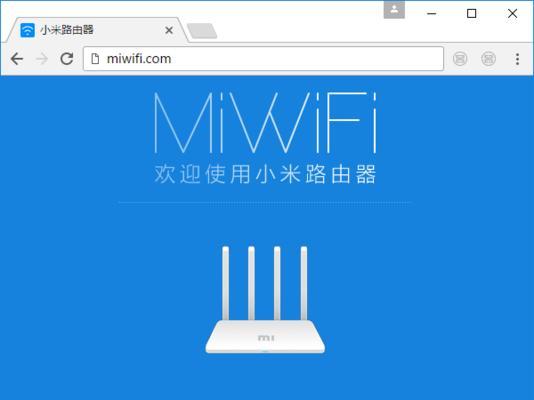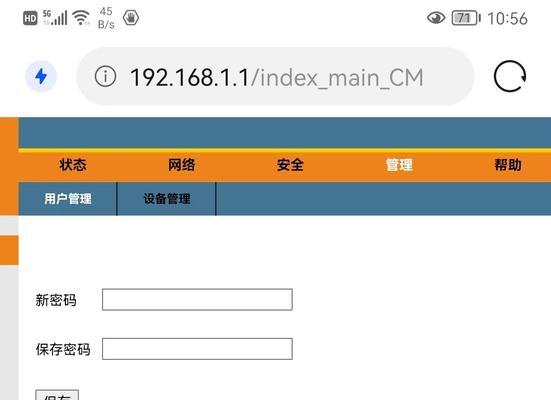在现代社会,无线网络已成为家庭生活中不可或缺的一部分。而要使用无线网络,首先就需要设置家庭WiFi路由器。本文将提供一些简单的步骤,帮助您设置家庭WiFi路由器,使您的网络连接更加稳定和安全。
选择合适的路由器
在设置家庭WiFi路由器之前,首先需要选择一款适合您家庭需求的路由器。不同的路由器品牌和型号功能各异,所以要根据您的网络需求和预算来选择合适的产品。
准备所需设备
在开始设置之前,确保您准备好了所需设备,包括路由器、电脑或手机、网络线以及电源适配器等。
连接电源和网络线
将路由器连接到电源,并使用网络线将其与宽带猫或光纤猫相连。确保连接牢固,并检查灯光指示是否正常亮起。
访问路由器设置界面
打开您的电脑或手机,并通过浏览器输入路由器的默认IP地址来访问路由器的设置界面。通常情况下,路由器的默认IP地址为192.168.1.1或192.168.0.1,具体取决于不同的品牌和型号。
输入管理员用户名和密码
在访问设置界面之后,您需要输入管理员的用户名和密码来登录。默认情况下,管理员用户名和密码可以在路由器的说明书中找到,如果没有,请参考相应品牌的官方网站。
更改WiFi名称和密码
在登录成功后,您可以找到WiFi设置选项,并更改WiFi名称和密码。为了网络安全起见,建议将密码设置为复杂且难以猜测的组合。
选择合适的加密方式
除了更改WiFi密码外,还需要选择合适的加密方式来保护您的网络安全。目前常用的加密方式有WEP、WPA和WPA2,其中WPA2是最安全的选择。
设置网络频段
一些路由器支持双频段网络连接,即2.4GHz和5GHz。根据您的需求,选择合适的频段并进行设置。
配置IP地址分配
在路由器设置界面中,您可以找到IP地址分配选项。选择动态IP地址分配(DHCP)可以使您的设备自动获取IP地址。
设置端口转发
如果您需要在家庭网络中使用某些特定服务或应用程序,您可能需要设置端口转发。在路由器设置界面中找到端口转发选项,并按照指示进行配置。
启用家庭网络共享
一些路由器提供家庭网络共享功能,可以让您在家中多个设备之间共享文件和打印机等资源。启用这个功能可以更加方便地管理您的家庭网络。
配置防火墙和安全设置
保护网络安全至关重要,所以在设置家庭WiFi路由器时,请不要忽视防火墙和其他安全设置。确保您的路由器防火墙已启用,并对需要的端口进行限制。
保存设置并重启路由器
完成所有设置后,不要忘记保存设置并重启路由器。这样可以确保所有更改生效,并使网络连接更加稳定。
连接其他设备
最后一步是连接其他设备到您的新家庭WiFi网络中。在设备上搜索可用的WiFi网络,并输入您刚才设置的WiFi密码即可完成连接。
通过以上简单的步骤,您可以轻松地设置家庭WiFi路由器。选择合适的路由器,更改WiFi名称和密码,配置安全设置,保护网络安全。这些步骤将帮助您建立一个稳定、安全的家庭网络,为您的日常生活提供更便捷的无线连接。